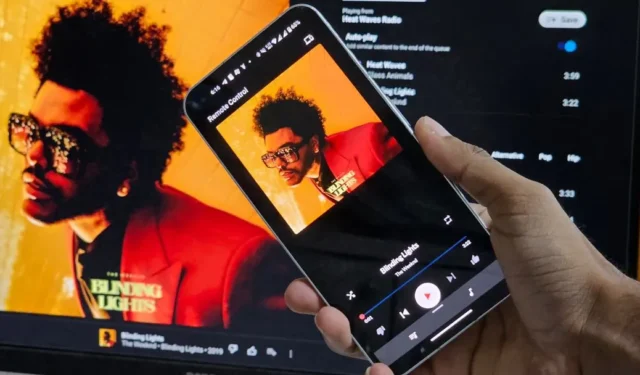
Luisteren naar YouTube Music op je computer is leuk terwijl je andere dingen doet. Maar wat als u van nummer wilt veranderen zonder het toetsenbord van de pc te pakken? Of wil je tijdens een huisfeestje je telefoon als afstandsbediening gebruiken om nummers te wisselen of in de wachtrij te zetten? Met Spotify kan ik het afspelen van muziek vanaf mijn telefoon regelen. Een dergelijke functie bestaat echter niet op YouTube Music. Welnu, de Chromecast-functie werkt alleen op tv, niet op computers. Hier ziet u hoe ik het afspelen van YouTube Music op mijn desktop kon regelen met een Android-telefoon. Nou, het gaat om een app van derden.
Bedien YouTube Music op het bureaublad vanaf Android
Ik heb een YouTube Music Desktop-app van derden gevonden waarmee je het afspelen van media kunt regelen via een telefoon. Adler Luiz ontwikkelde deze open-source app voor Mac, pc en Linux. De app is gebaseerd op de YouTube Music-website. De ontwikkelaar heeft echter extra functies ingebouwd, zoals bediening van het mediatoetsenbord, integratie met OBS, Steam Deck en VSCode, samen met afstandsbediening vanaf een Android-telefoon. Laten we beginnen.
1. Download en installeer de YouTube Music-desktopapp op uw computer. Open de app en klik op Aanmelden om je YouTube Music-accountgegevens in te voeren.
Downloaden: YouTube Music Desktop-app
2. Klik op het tandwielpictogram in de rechterbovenhoek om de instellingen van de app te openen.

3. Selecteer in de pop-up Integraties in de linkerzijbalk en schakel de schakelaar voor de optie Bediening op afstand in het rechterdeelvenster in.
4. Zorg ervoor dat de optie Beveiliging verwijderen met wachtwoord is ingeschakeld en noteer het wachtwoord naast de schakelaar.

5. Sluit de pop-up Instellingen en klik op het pictogram Afstandsbediening in de rechterbovenhoek. Er wordt een webpagina geopend in de standaardbrowser met verschillende QR-codes.

6. Verbind uw Android-telefoon met dezelfde Wi-Fi als uw computer. Installeer de YTM Desktop Remote-app vanuit de Play Store.
Downloaden: YTM Desktop Remote-app
7. Open de YTM Desktop Remote-app op uw telefoon en scan de QR-code met een IP-adres ernaast op uw computer.
8. Voer het wachtwoord in dat je in de instellingen van de YouTube Music Desktop-app hebt gezien en klik op Opslaan . Wanneer de app verbinding maakt, wordt Klaar om te spelen weergegeven.


9. Begin met het afspelen van een nummer in de YouTube Music Desktop-app. En probeer het afspelen te regelen met de mobiele app op je Android-telefoon.
Andere functies om uit te proberen:
Met de YouTube Music Desktop-app en YTM Desktop Remote kun je nummers afspelen/pauzeren, de naam van het nummer, de albumhoezen en de songtekst controleren, een paar seconden overslaan, naar het volgende of vorige nummer gaan, het volume in YouTube Music wijzigen, shufflen, loop, like, dislike, voeg nummers toe aan je afspeellijsten/bibliotheek en bekijk ook de lijst met aankomende nummers.
Dit is hoe het werkt:

U kunt echter niet naar een specifiek nummer zoeken en dit afspelen, en u heeft geen toegang tot uw afspeellijsten of bibliotheek. Bovendien kun je YouTube Music op je pc of Mac alleen vanaf je telefoon bedienen, en niet andersom.


Geef een reactie